Vom Regal in die Cloud: So speichern Sie DVDs in der Cloud [Leitfaden 2025]
Da Cloud-Speicher zu einem unverzichtbaren Tool für die Verwaltung Ihrer wachsenden Videosammlungen geworden ist, ist es eine nette Sache, DVDs in der Cloud zu speichern. Es können jedoch nur Standard-Videodateiformate hochgeladen werden. Wie können Sie also DVDs in der Cloud speichern? Glücklicherweise gibt es im heutigen digitalen Zeitalter Möglichkeiten, die Ihnen dabei helfen können, sowie Cloud-Speicherdienste, aus denen Sie wählen können. Machen Sie sich jetzt bereit und entdecken Sie die beste Möglichkeit, DVDs in der Cloud zu speichern und sicherzustellen, dass sie sicher und einfach zu teilen sind.
Führerliste
Schritt 1: DVD in Video rippen, um sie in der Cloud zu speichern Schritt 2: Die gerippte DVD in der Cloud speichern – welche soll ich wählen?Schritt 1: DVD in Video rippen, um sie in der Cloud zu speichern
Beginnen Sie mit dem Speichern von DVDs in der Cloud, indem Sie zunächst DVDs in einem akzeptablen Videodateiformat rippen. Sie möchten sicherlich die Gelegenheit nutzen, ein Tool kennenzulernen, das über eine Fülle von Bearbeitungsfunktionen verfügt und mit hoher Geschwindigkeit rippen kann. 4Easysoft DVD Ripper ist der Name! Diese Software ermöglicht die Wiedergabe Ihrer Ausgabe auf jedem Gerät, da sie mehr als hundert Formate abdeckt und Smartphones, Mediaplayer, Computer usw. unterstützt. Mit dem integrierten Videoeditor können Sie Ihr DVD-Video drehen, zuschneiden und trimmen, bevor Sie es erfolgreich rippen. Darüber hinaus verarbeitet dieses erstaunliche Tool jede Art von DVD, egal ob geschützt oder nicht, ohne dass zusätzliche Hilfe erforderlich ist. Verbessern Sie jetzt Ihre DVD-Sammlung und Ihren Speicherplatz mit diesem Programm!

Erstellen Sie schnell digitale Kopien Ihrer DVD-Disc in Formaten wie MP4.
Ändern Sie wichtige Einstellungen, um die gewünschten Videoergebnisse zu erzielen.
Sehen Sie sich zunächst eine Vorschau des Videos an, um zu überprüfen, ob alle Änderungen vorgenommen wurden.
Ermöglicht Ihnen, zahlreiche DVD-Dateien gleichzeitig zu verarbeiten.
100% Sicher
100% Sicher
Schritt 1Bitte legen Sie Ihre CD in das Laufwerk ein, bevor Sie fortfahren. Nun, nach dem 4Easysoft DVD Ripper auf Ihrem Bildschirm gestartet wurde, klicken Sie auf „DVD laden“ und wählen Sie „Disc laden“, um die DVD-Quelle zu importieren.

Schritt 2Die Haupttitel werden dann auf dem Bildschirm angezeigt. Klicken Sie auf „Vollständige Titelliste“, um alle Titel anzuzeigen, und wählen Sie diejenigen aus, von denen Sie eine digitale Version haben möchten, indem Sie die entsprechenden Kontrollkästchen aktivieren. Klicken Sie zur Bestätigung der Auswahl auf „OK“.

Schritt 3Um Ihr bevorzugtes Format wie MP4, AVI, MKV oder andere Videoformate auszuwählen, wechseln Sie zum Menü „Alles rippen nach“ und dann zu „Video“. Verwenden Sie neben dem ausgewählten Format die Schaltfläche „Benutzerdefiniertes Profil“, um die Profilparameter zu ändern, oder lassen Sie sie unverändert.

Schritt 4Zum Schluss rippen Sie die DVD in das gewünschte digitale Format! Kehren Sie zum Startbildschirm des Programms zurück, überprüfen Sie alle ausgewählten Titel und Untertitel und wählen Sie dann unten das Dateiziel aus. Klicken Sie auf „Alle rippen“, um den Vorgang abzuschließen. Fahren Sie nun mit dem nächsten Teil fort, um die DVD in der Cloud zu speichern!

Schritt 2: Die gerippte DVD in der Cloud speichern – welche soll ich wählen?
Nachdem Sie Ihre DVD in ein Videodateiformat gerippt haben, ist es an der Zeit, die DVD in der Cloud zu speichern! Jetzt müssen Sie nur noch den richtigen Speicherdienst auswählen. Jede Option bietet einzigartige Funktionen, Kapazitäten und unterschiedliche Preispläne. Nachfolgend finden Sie einen Vergleich der drei beliebtesten Cloud-Speichertools: Google Drive, Dropbox und iCloud. Später sehen Sie detaillierte Schritte zum Speichern der gerippten DVD in der Cloud.
| Cloud-Speicherdienst | Kostenloser Speicherplatz | Kostenpflichtige Tarife | Zugang | Dateigrößenbeschränkung |
| Google Drive | 15 GB | $1,99 monatlich für 100 GB | Web, Mobilgerät und Desktop | 5 TB |
| Dropbox | 2 GB | $11,99 monatlich für 2 TB | Web, Mobilgerät und Desktop | 50 GB |
| iCloud | 5 GB | $0,99 monatlich für 50 GB | iOS, macOS und Web | 50 GB |
1. Google Drive
Schritt 1Melden Sie sich mit Ihrem Google-Konto bei Google Drive an. Beginnen Sie dann mit dem Speichern von DVDs in iCloud, indem Sie links auf die Schaltfläche „Neu hinzufügen“ klicken und „Datei hochladen“ auswählen. Wählen Sie dann die gerippte DVD aus Ihren Computerdateien aus.
Schritt 2Sobald der Upload abgeschlossen ist, können Sie ihn organisieren, indem Sie mit der Schaltfläche „Neu hinzufügen“ einen Ordner erstellen und dann „Ordner“ auswählen. Übertragen Sie die hochgeladenen gerippten Dateien in den Ordner.
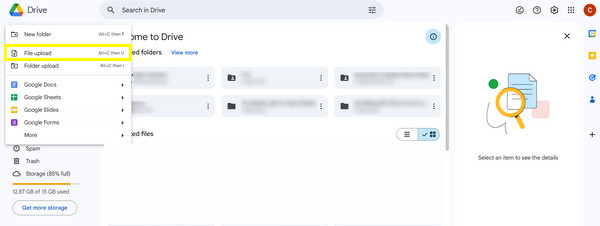
2. Dropbox
Schritt 1Gehen Sie zu Dropbox und melden Sie sich dann mit den richtigen Anmeldeinformationen bei Ihrem Konto an. Klicken Sie auf die Schaltfläche „Dateien hochladen“ und wählen Sie dann „Dateien auswählen“, um mit der Auswahl Ihrer gerippten DVD-Datei zu beginnen und sie in die Cloud hochzuladen.
Schritt 2Erstellen Sie dann Ordner zur besseren Organisation, indem Sie in der Seitenleiste auf die Schaltfläche „Neuer Ordner“ klicken. Ziehen Sie die gerippten Dateien per Drag & Drop in den neuen Ordner. So einfach ist es, DVDs in der Cloud zu speichern!
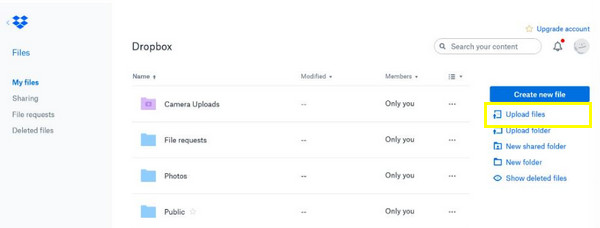
3. iCloud
Schritt 1Suchen Sie in Ihrem Webbrowser nach iCloud.com und melden Sie sich dann mit Ihrer Apple-ID an. Gehen Sie zum Symbol „iCloud Drive“ und ziehen Sie Ihre gerippte DVD per Drag & Drop in das Fenster. Sie können auch die Schaltfläche „Hochladen“ verwenden, um eine Datei auszuwählen und sie dann zu importieren.
Schritt 2Klicken Sie oben auf die Schaltfläche „Ordner“, wenn Sie Ihre Dateien entsprechend organisieren möchten; Sie können sie per Drag & Drop in den erstellten Ordner ziehen oder sie manuell hinzufügen, um DVDs erfolgreich in iCloud zu speichern.
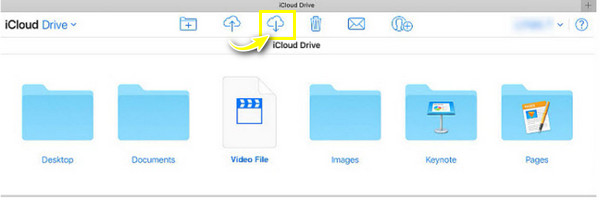
Abschluss
Sie sehen hier, dass das Speichern von DVDs in der Cloud ein schneller Vorgang ist! Sobald Sie Ihre Filme von DVDs haben, können Sie DVDs endlich für verschiedene Zwecke in der Cloud speichern. Und für Cloud-Speicherdienste haben Sie die drei besten Möglichkeiten, nämlich Google Drive, Dropbox und iCloud – Sie können sie je nach Bedarf für Backups oder einfachen Zugriff verwenden. Während Sie viele Möglichkeiten für Speichertools haben, ist die 4Easysoft DVD Ripper ist alles, was Sie zum Rippen von DVDs benötigen. Neben der Unterstützung mehrerer Formate bietet es Bearbeitungs- und Anpassungsoptionen sowie eine schnelle Verarbeitungsgeschwindigkeit, die Ihr Erlebnis spannender und effizienter machen.
100% Sicher
100% Sicher


